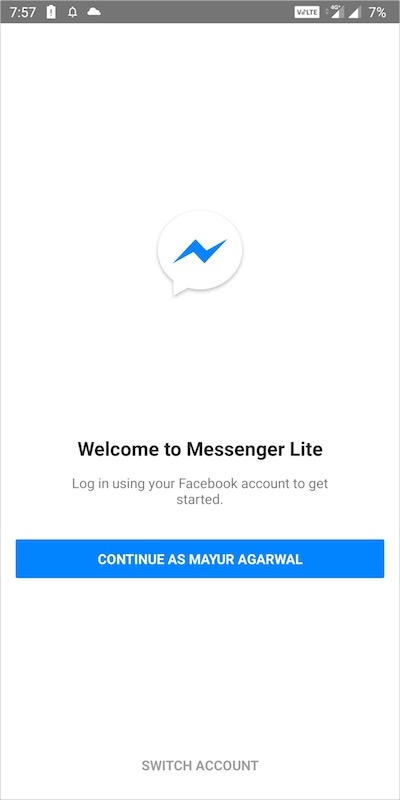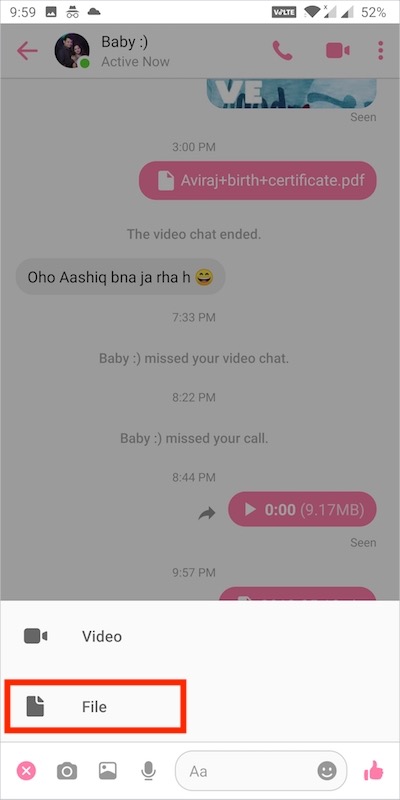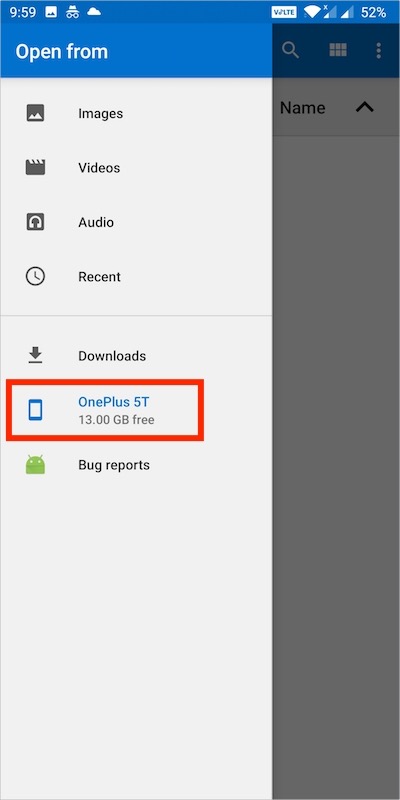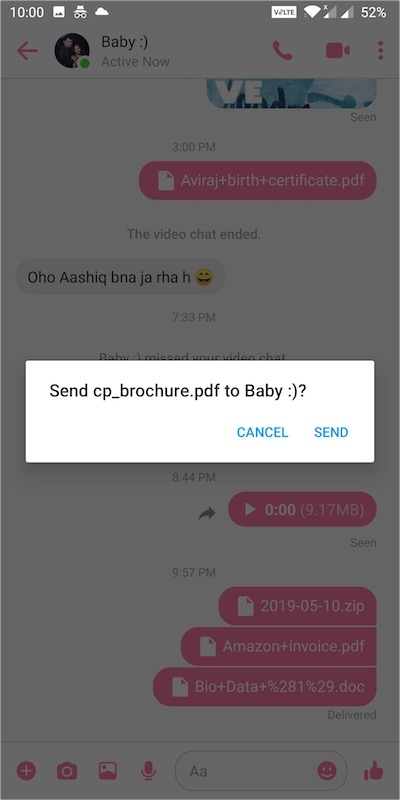F acebook Messenger es un cliente de mensajería instantánea repleto de funciones que ha evolucionado mucho con el tiempo. Además de ofrecer la función de mensajería, voz y videollamadas, le permite compartir fotos, videos e historias de Facebook.
Sin embargo, a diferencia de WhatsApp, Messenger carece de una característica básica pero útil que es la capacidad de enviar archivos o documentos. Debido a esta limitación, no es posible enviar archivos adjuntos como PDF, Docx, MP3 o Zip utilizando la aplicación Messenger. Además, tampoco encontrará Messenger en el menú Compartir de Android cuando comparta un archivo directamente con un administrador de archivos.

Dicho esto, si desea enviar un archivo a través de Messenger 2020, entonces es posible. Irónicamente, Messenger Lite, una versión simplificada y más ligera de Messenger incluye la opción de compartir archivos. Es sorprendente que la función sea parte de la versión Lite pero que esté excluida de la aplicación normal. La aplicación Lite tiene un tamaño de solo 10 MB y consume muy menos datos móviles.
LEER TAMBIÉN: Cómo encontrar historias archivadas en la aplicación de Facebook
Hablando de Messenger Lite, la aplicación de chat de Facebook está disponible en muchos países, incluidos EE. UU., Reino Unido, Canadá e India. En las regiones donde no está disponible, los usuarios de Android pueden simplemente descargar el APK de la aplicación y descargarlo. Por otro lado, no encontrará Messenger Lite para iPhone y iPad. Aunque los usuarios de iOS seguirán recibiendo los archivos que se les envíen desde Messenger para Android.
Enviar archivos en la aplicación Facebook Messenger en Android
Simplemente siga los pasos a continuación para enviar archivos en Messenger 2020.
- Instale Messenger Lite en su teléfono Android.
- Abra la aplicación e inicie sesión con su cuenta de Facebook.
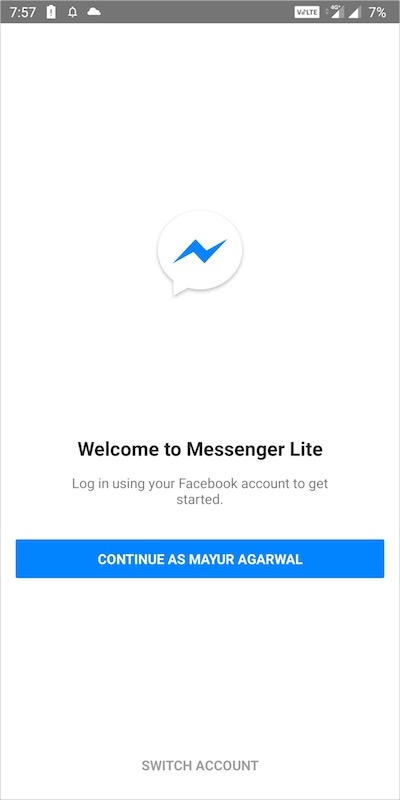
- Ahora abra la conversación o el chat que desee. También puede buscar a la persona a la que desea enviar un archivo.
- Toque el botón + en la parte inferior izquierda y elija la opción Archivo.
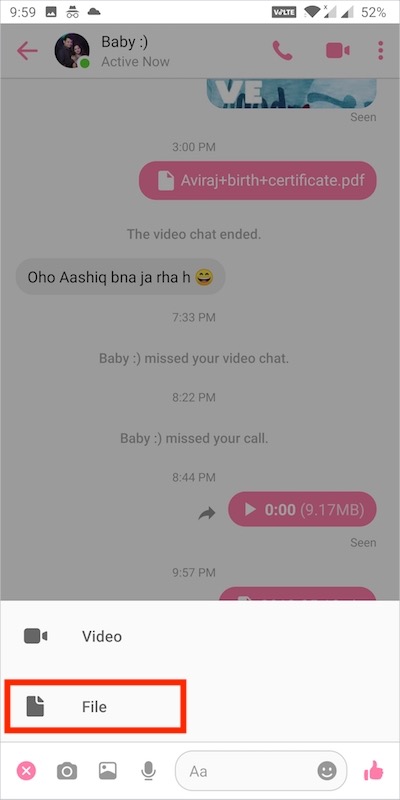
- Luego toque el menú en la parte superior izquierda y seleccione su dispositivo.
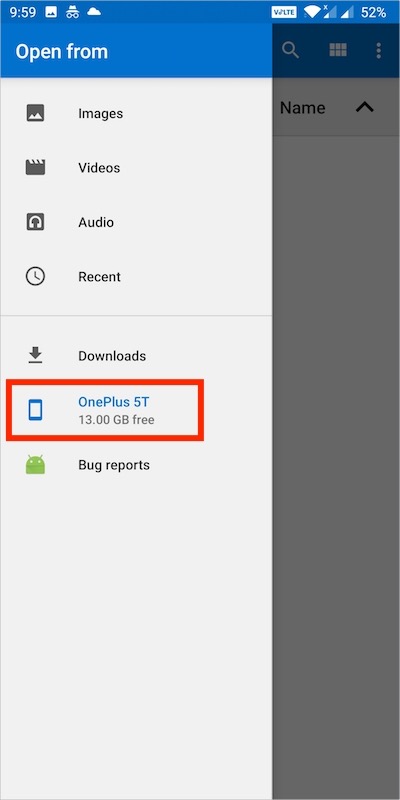
- Seleccione el archivo de una carpeta particular en su almacenamiento interno.

- Presione Abrir y luego toque la opción "Enviar" para enviar el archivo.
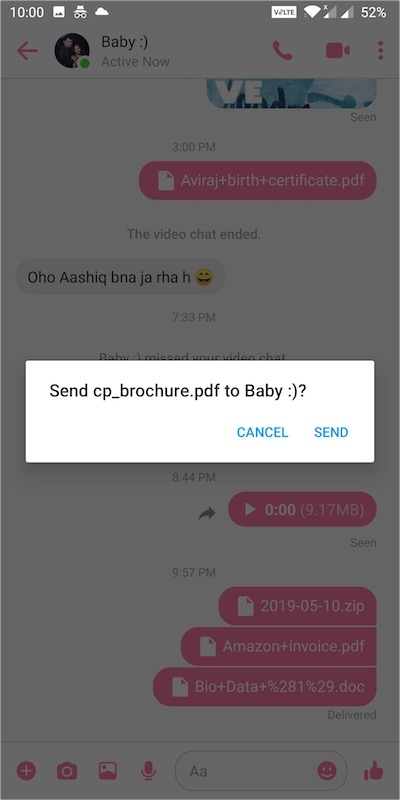
Eso es. Una vez enviado el archivo, el receptor puede descargarlo y verlo utilizando la propia aplicación Messenger normal. El único inconveniente es que no puede enviar varios archivos a la vez.
Esperamos que este artículo le haya resultado útil.
Etiquetas: AndroidAppsFacebookMessenger